Trên internet, bạn sẽ tìm thấy rất nhiều công cụ để kiểm tra việc sử dụng không gian đĩa trên Linux. Tuy nhiên, Linux có một tiện ích tích hợp mạnh mẽ được gọi là ‘df‘. df command có ý nghĩa là “disk filesystem“, nó được sử dụng để lấy tổng quan đầy đủ về việc sử dụng không gian đĩa có sẵn và đã sử dụng trong hệ thống tệp trên hệ thống Linux.
Sử dụng tham số ‘-h‘ với lệnh (df -h) sẽ hiển thị thống kê không gian đĩa của hệ thống tệp trong định dạng “human-readable”, có nghĩa là nó cung cấp thông tin theo đơn vị byte, megabyte và gigabyte.
Bài viết này giải thích cách lấy thông tin đầy đủ về việc sử dụng không gian đĩa Linux với sự trợ giúp của lệnh ‘df‘ kèm theo các ví dụ thực tế. Vì vậy, bạn có thể hiểu rõ hơn về việc sử dụng lệnh df trong Linux.
1. Kiểm tra việc sử dụng dung lượng ổ đĩa Linux
Lệnh “df” hiển thị thông tin về tên thiết bị, tổng số khối, tổng không gian đĩa, không gian đĩa đã sử dụng, không gian đĩa có sẵn và điểm gắn kết trên hệ thống tệp.
sudo df
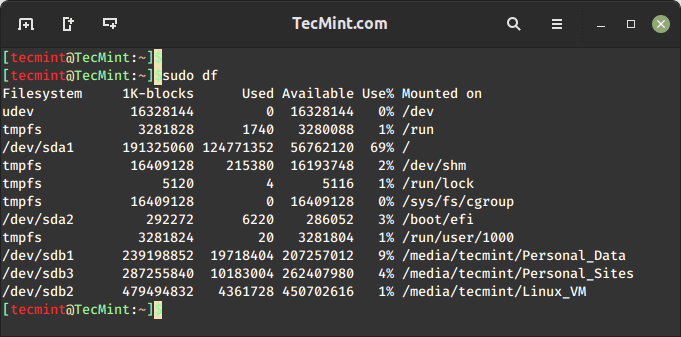 Hiển thị việc sử dụng không gian đĩa Linux
Hiển thị việc sử dụng không gian đĩa Linux
2. Kiểm tra thông tin về việc sử dụng dung lượng ổ đĩa Linux
Lệnh "df -a" được sử dụng để hiển thị thông tin về việc sử dụng không gian đĩa của tất cả các hệ thống tệp đã gắn kết, bao gồm tổng không gian, không gian đã sử dụng, không gian có sẵn, sử dụng bộ nhớ và phần trăm không gian được sử dụng cho mỗi hệ thống tệp.
Nó cũng hiển thị các hệ thống tệp giả với 0 khối (những hệ thống không liên quan trực tiếp đến một thiết bị vật lý) và mặc định bị bỏ qua.
df -a
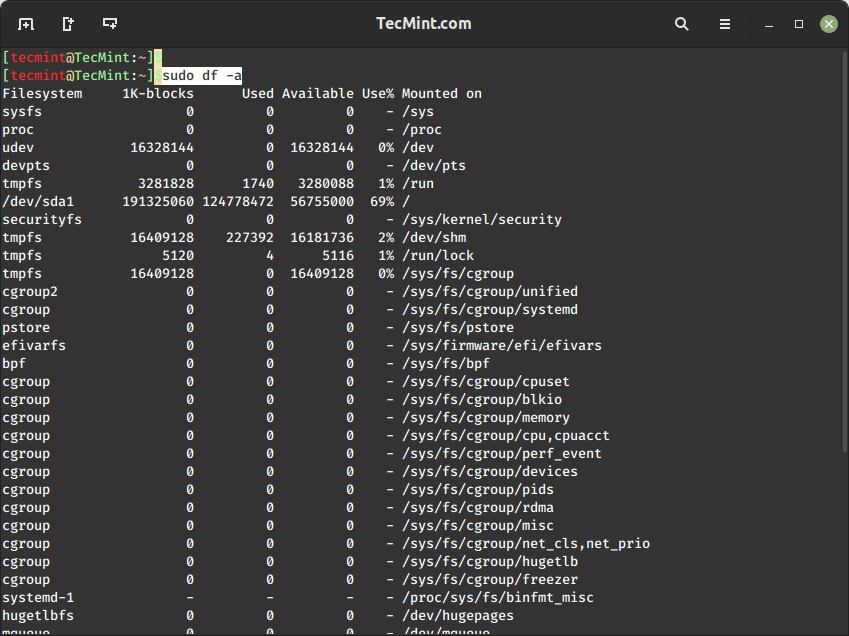 Hiển thị Thông Tin Về Việc Sử Dụng Không Gian Đĩa
Hiển thị Thông Tin Về Việc Sử Dụng Không Gian Đĩa
3. Hiển thị mức sử dụng dung lượng ổ đĩa ở định dạng con người có thể đọc được
Bạn có nhận thấy rằng các lệnh trên hiển thị thông tin theo byte, điều này không dễ đọc chút nào vì chúng ta đã quen đọc kích thước theo đơn vị megabyte, gigabyte, v.v. vì nó làm cho nó dễ hiểu và dễ nhớ hơn.
Lệnh "df -h" được sử dụng để hiển thị việc sử dụng không gian đĩa dưới dạng dễ đọc cho con người. Tùy chọn "-h" đại diện cho “dễ đọc cho con người” và nó sẽ hiển thị thông tin về tất cả các hệ thống tệp đã gắn kết trên hệ thống của bạn, trình bày các kích thước theo định dạng dễ hiểu cho con người, sử dụng các đơn vị như kilobyte (KB), megabyte (MB), gigabyte (GB), v.v.
sudo df -h
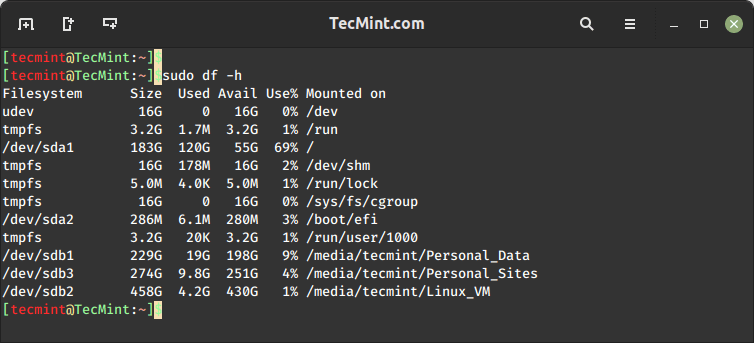 Hiển thị Việc Sử Dụng Đĩa theo Định Dạng Dễ Đọc cho Con Người
Hiển thị Việc Sử Dụng Đĩa theo Định Dạng Dễ Đọc cho Con Người
4. Kiểm tra việc sử dụng dung lượng ổ đĩa của thư mục /home
Lệnh "df -hT /home" được sử dụng để hiển thị việc sử dụng không gian đĩa của thư mục hoặc phân vùng /home theo định dạng dễ đọc cho con người. Tùy chọn -T hiển thị loại hệ thống tệp (ext4) cùng với các thông tin khác.
df -hT /home
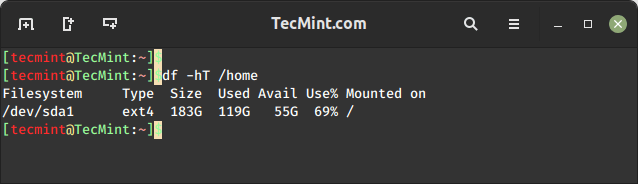 Kiểm Tra Không Gian Đĩa Thư mục /home
Kiểm Tra Không Gian Đĩa Thư mục /home
5. Kiểm tra mức sử dụng dung lượng ổ đĩa tính bằng Kilobyte
Để hiển thị thông tin về tất cả các hệ thống tệp đã gắn kết và việc sử dụng trong khối 1024 byte, sử dụng tùy chọn ‘-k‘ (ví dụ --block-size=1K), cung cấp thông tin về mỗi hệ thống tệp trên hệ thống của bạn và định dạng kích thước theo kilobyte (kb).
sudo df -k
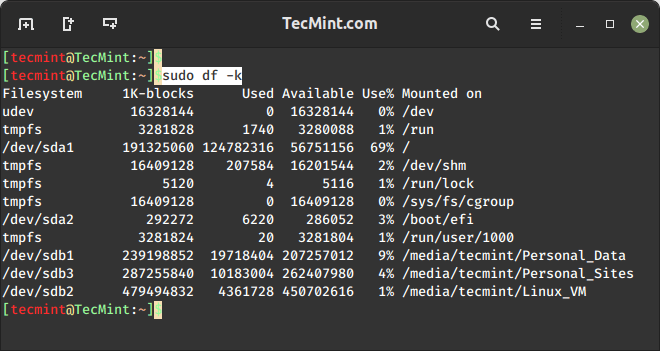 Hiển thị Việc Sử Dụng Không Gian Đĩa theo Kilobyte
Hiển thị Việc Sử Dụng Không Gian Đĩa theo Kilobyte
6. Kiểm tra mức sử dụng dung lượng ổ đĩa tính bằng Megabyte
Để hiển thị thông tin về tất cả các hệ thống tệp trong MB (MegaByte) sử dụng tùy chọn ‘-m‘, hiển thị kích thước trong megabyte (MB).
sudo df -m
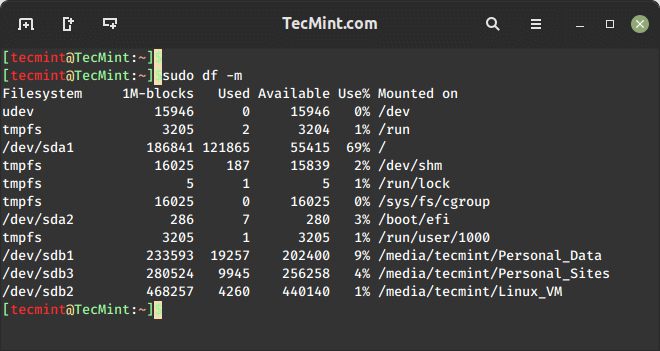 Hiển thị Việc Sử Dụng Không Gian Đĩa theo Megabyte
Hiển thị Việc Sử Dụng Không Gian Đĩa theo Megabyte
7. Kiểm tra mức sử dụng dung lượng ổ đĩa trong Gigabyte
Để hiển thị thông tin về tất cả các thống kê hệ thống tệp trong GB (Gigabyte) sử dụng lệnh "df -h", hiển thị không gian đĩa theo các kích thước dễ hiểu cho con người như kilobyte (KB), megabyte (MB), gigabyte (GB), v.v.
sudo df -h
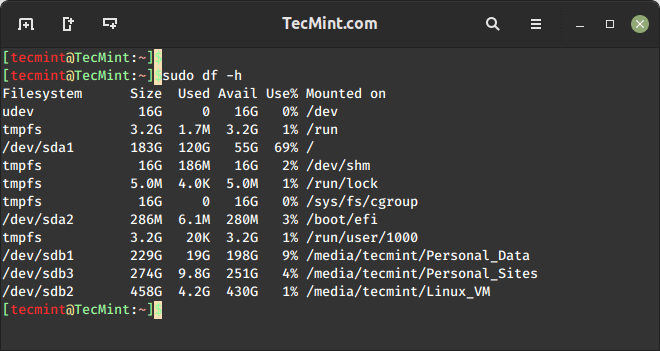 Hiển thị Việc Sử Dụng Không Gian Đĩa theo Gigabyte
Hiển thị Việc Sử Dụng Không Gian Đĩa theo Gigabyte
8. Kiểm tra việc sử dụng Inode trong Linux
Lệnh "df -i" cung cấp thông tin chi tiết về số lượng inode đã sử dụng và có sẵn trên mỗi hệ thống tệp đã gắn kết trên hệ thống Linux. Inode là các cấu trúc dữ liệu lưu trữ thông tin về các tệp và thư mục, chẳng hạn như sở hữu, quyền truy cập và dấu thời gian.
sudo df -i
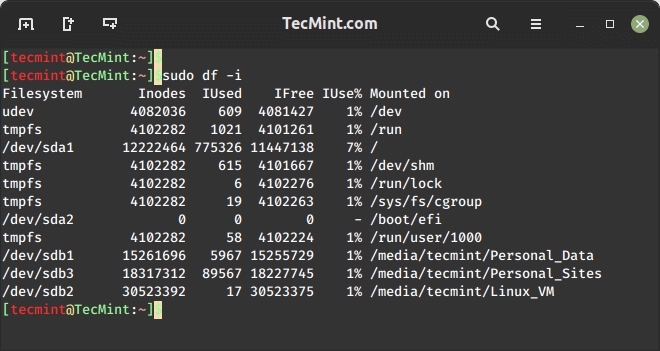 Kiểm tra việc sử dụng Inode trong Linux
Kiểm tra việc sử dụng Inode trong Linux
Nếu bạn thấy mình trong tình huống thiếu inode, bạn sẽ cần tăng số inode trên hệ thống tệp Linux của bạn.
9. Kiểm tra loại hệ thống tệp Linux
Nếu bạn nhận thấy tất cả các lệnh trên hiển thị không có kiểu hệ thống tệp Linux được đề cập trong kết quả. Để kiểm tra loại hệ thống tệp của hệ thống sử dụng tùy chọn ‘T‘, nó sẽ hiển thị loại hệ thống tệp cùng với các thông tin khác.
sudo df -T
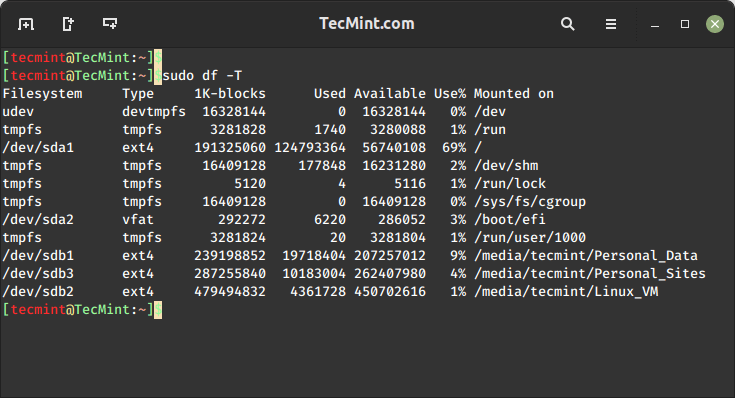 Hiển thị loại hệ thống tệp
Hiển thị loại hệ thống tệp
10. Kiểm tra mức sử dụng dung lượng ổ đĩa cho hệ thống tệp ext4
Nếu bạn muốn hiển thị một loại hệ thống tệp cụ thể, hãy sử dụng tùy chọn ‘-t‘, hiển thị việc sử dụng không gian đĩa cụ thể cho các hệ thống tệp của loại ext4.
sudo df -t ext4
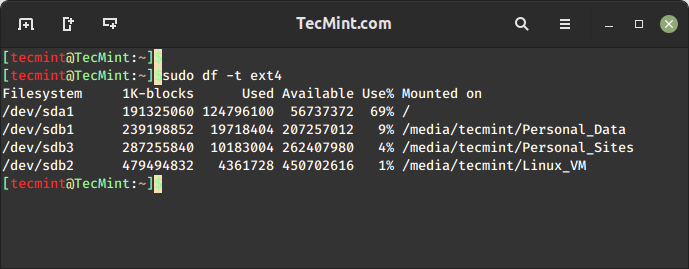 Kiểm tra việc sử dụng đĩa loại hệ thống tập tin
Kiểm tra việc sử dụng đĩa loại hệ thống tập tin
11. Loại trừ loại hệ thống tệp nhất định
Nếu bạn muốn hiển thị một loại hệ thống tệp không thuộc loại ext4 sử dụng tùy chọn ‘-x‘, nó sẽ hiển thị việc sử dụng không gian đĩa cho tất cả các hệ thống tệp không phải hệ thống tệp ext4.
sudo df -x ext4
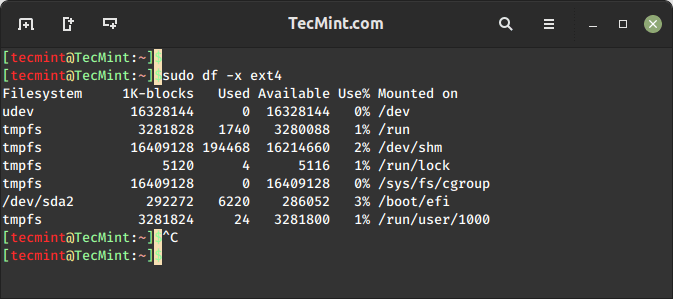 Loại trừ loại hệ thống tệp
Loại trừ loại hệ thống tệp
12. Kiểm tra cách sử dụng df command
Lệnh "df --help" hiển thị danh sách các tùy chọn có sẵn được sử dụng với lệnh df.
df --help
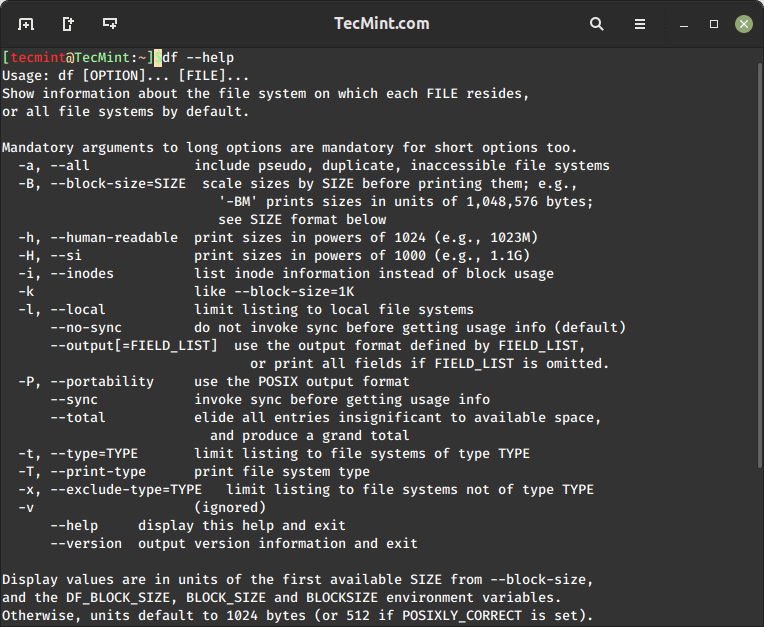 Trợ giúp lệnh df
Trợ giúp lệnh df
df command hữu ích để kiểm tra việc sử dụng không gian đĩa trên hệ thống Linux của bạn. Bằng cách chạy các tùy chọn khác nhau như '-h' để hiển thị đầu ra dễ đọc cho con người hoặc '-T' để hiển thị loại hệ thống tệp, người dùng có thể nhận được thông tin chi tiết về việc sử dụng không gian đĩa trên các hệ thống tệp đã gắn kết khác nhau.